Zusammenfassung:
WhatsApp-Chat-Backup und WhatsApp-Wiederherstellung aus iCloud stecken fest? Wenn Ihre Versuche, den WhatsApp-Chatverlauf aus iCloud wiederherzustellen, fehlgeschlagen sind oder bei 0 % oder 99 % stecken geblieben sind, versuchen Sie es mit EaseUS MobiSaver, der dabei hilft, verlorene und gelöschte WhatsApp-Nachrichten aus dem internen Speicher des Telefons, dem iCloud-Backup und dem iTunes-Backup leicht wiederherzustellen.
WhatsApp Wiederherstellung aus iCloud bleibt bei 99% hängen
"Ich habe gerade versehentlich alle Chatverläufe von WhatsApp Messenger auf dem iPhone 6s gelöscht, und das ist ein wirklich großer Fehler. Also klickte ich auf "Wiederherstellen von iCloud" und wartete darauf, WhatsApp-Daten wiederherzustellen, das iCloud-Backup-Downloading begann schnell und später auf 48%. Nachdem ich 99% erreicht hatte, ging es einfach nicht mehr weiter. Jetzt ist es 2 Stunden her, und ein Neustart des iPhones bringt den Fortschritt nicht voran. Wissen Sie, wie man das Problem der fehlgeschlagenen oder blockierten Wiederherstellung des WhatsApp-Chatverlaufs beheben kann?"
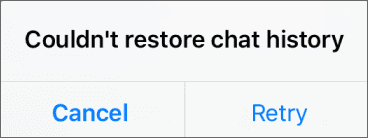
Viele Faktoren können dazu führen, dass die Wiederherstellung des WhatsApp-Chatverlaufs aus einer iCloud-Sicherung nicht funktioniert. Zum Beispiel ist das iCloud-Backup beschädigt oder nicht kompatibel mit Ihrer aktuellen iOS-Version, die Sicherung des WhatsApp-Chatverlaufs ist nicht abgeschlossen, oder Sie hatten gerade eine große WhatsApp-Backup-Datei, die mehr Zeit zum Herunterladen benötigt, als Sie erwarten.
Wenn eine solche WhatsApp iCloud Wiederherstellung stecken oder fehlgeschlagen Problem passieren Sie, was werden Sie tun? Einfach zusehen, wie Ihr wertvoller Chatverlauf aus Ihrem Gedächtnis verschwindet? Seien Sie nicht traurig, es gibt WhatsApp Recovery-Tool zur Verfügung, um verlorene und gelöschte WhatsApp Chat-Verlauf auf iOS-Geräte wiederherzustellen.
Wie behebt man die fehlgeschlagene oder festgefahrene WhatsApp-Wiederherstellung aus iCloud?
Um loszuwerden, die endlosen stecken und beseitigen die Sorge der Wiederherstellung WhatsApp Chat-Verlauf fehlgeschlagen, benötigen Sie die Hilfe von EaseUS MobiSaver, die gelöscht Chat-Verlauf, Gespräche und Nachrichten von WhatsApp Messenger leicht von iCloud-Backup, iTunes-Backup und iOS-Gerät abrufen können.
Sehen wir uns an, wie man WhatsApp-Daten aus dem internen Speicher des iPhone mit EaseUS MobiSaver wiederherstellen kann.
Schritt 1. iPhone mit dem PC verbinden
Starten Sie EaseUS MobiSaver, wählen Sie die Schaltfläche "WhatsApp" und wählen Sie "Gerätespeicher".
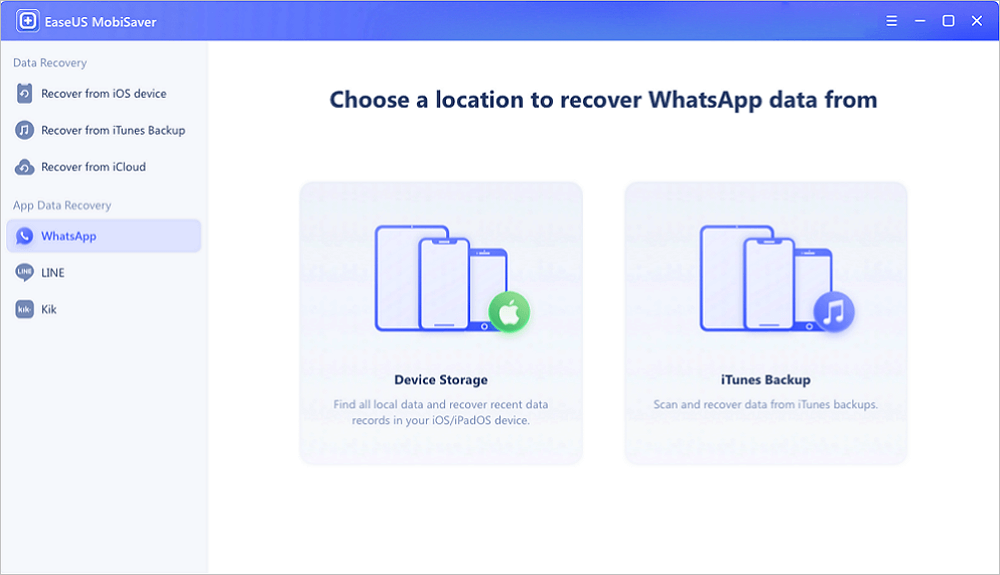
Schritt 2. Stellen Sie sicher, dass Ihr Gerät angeschlossen ist
Wenn WhatsApp nicht auf dem iPhone installiert ist, kann EaseUS MobiSaver Ihre Daten nicht finden.
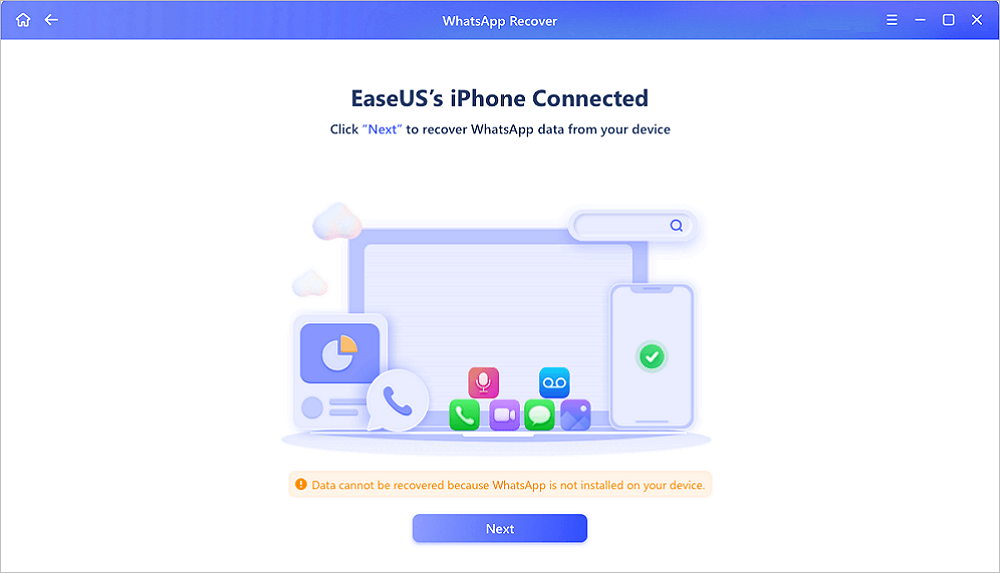
Schritt 3. iPhone scannen und wichtige Daten finden
EaseUS Mobisaver scannt automatisch das iPhone 13/12/11/X/XR/XS/8/7/6/5/4, um verlorene WhatsApp-Chats, Verlauf, Fotos, Videos und andere Dateien zu finden. Dieser Prozess kann einige Minuten dauern, warten Sie geduldig.
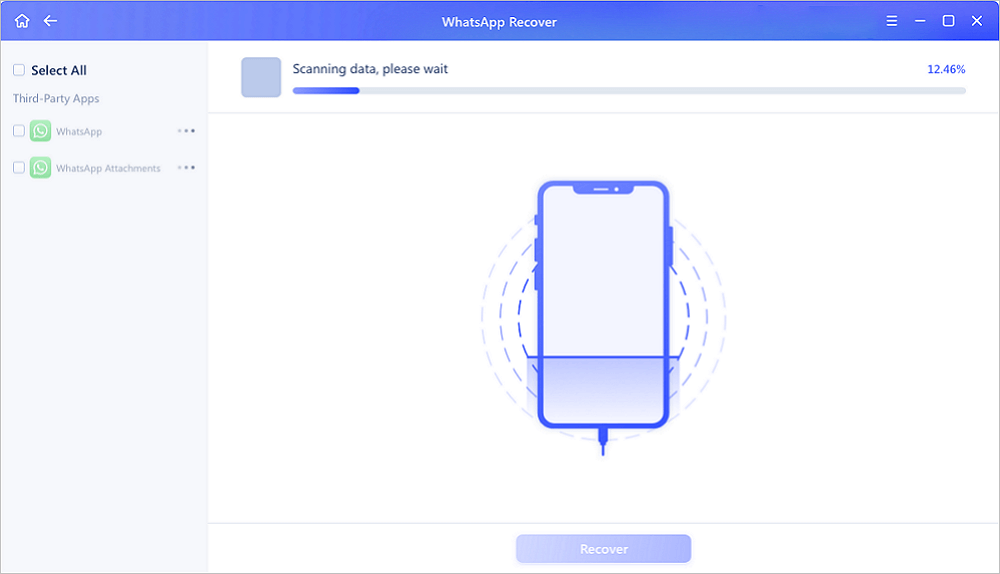
Schritt 4. Vorschau und Wiederherstellung von WhatsApp-Daten
Tippen Sie auf die Schaltfläche "WhatsApp" auf der linken Seite und die fehlenden WhatsApp-Daten werden angezeigt. Zeigen Sie einfach eine Vorschau an und wählen Sie die Daten aus, die Sie wiederherstellen möchten. Klicken Sie dann auf "Auf PC wiederherstellen" oder "Auf Gerät wiederherstellen", um die Daten wiederherzustellen.
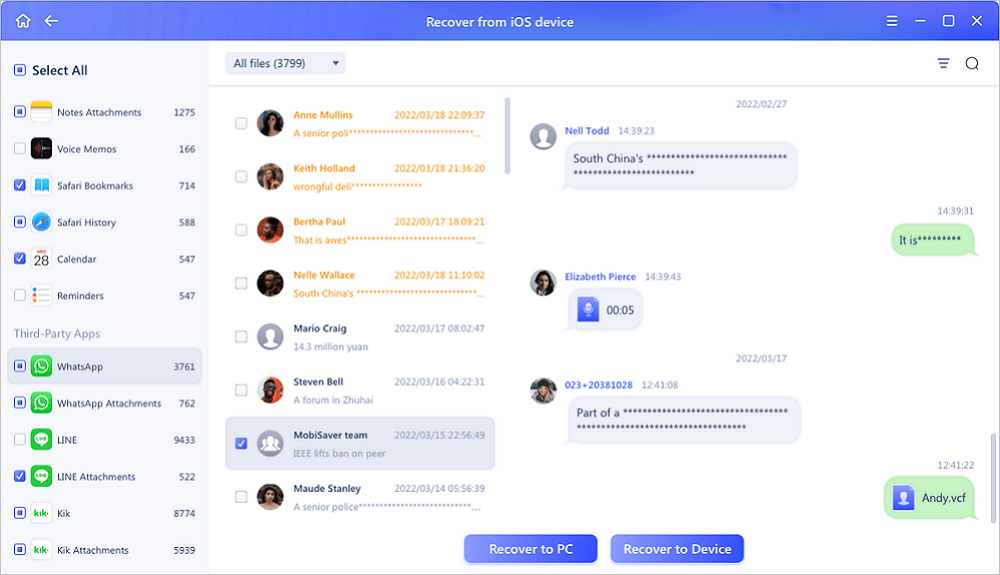
Weitere Artikel & Tipps:
-
Gelöschtes Anrufprotokoll auf dem iPhone wiederherstellen
![author-Maria]() Maria / 2025-02-17
Maria / 2025-02-17 -
Wie kann man verlorene Apple-Musikdateien auf iOS-Geräten wiederherstellen?
![author-Maria]() Maria / 2025-02-17
Maria / 2025-02-17
-
Stellen Sie dauerhaft gelöschte Fotos von iCloud wieder her
![author-Maria]() Maria / 2025-02-17
Maria / 2025-02-17 -
![author-Maria]() Maria / 2025-02-17
Maria / 2025-02-17

EaseUS MobiSaver for iOS
- Von iOS-Gerät wiederherstellen
- Aus iTunes-Backup wiederherstellen
- Aus iCloud-Backup Wiederherstellen
Hot Artikel